用語説明
DLNA:家電同士でネットワークを利用して、メディアファイルをやりとりする仕組み。これがないと3チャンネル同時録画とかあまり意味が無い気がする。うちでもこの規格を利用してPT2で録画したアニメを家庭内に配信している。
DTCP-IP:ホームネットワーク(LAN)上で暗号化されたメディアデータを送受信できる規格。
DTCP-IPダビング/ムーブ:上記の規格を利用して、動画ファイルのコピーや移動を行えるようにした規格。スカパーHDやひかりTVチューナー、デジタルレコーダなどが対応している。ちなみに、コピーするとダビング10のライフが1減少する。日本の利権仕様に対応。転送元を「送信」、転送先を「受信」とそれぞれ呼ぶ。
バスパワー:USBから給電される電源だけで動作できること。(逆:セルフパワー)
この製品の主な特徴
・DTCP-IPダビングの受信に対応。DTCP-IP送信に対応しているテレビやチューナーで録画した番組をBDやDVDに保存できる。
・バスパワーでモバイル用途にも利用が可能。光学式ドライブが付いてないPCでも出先で光学式メディアが使える。(記録時はACアダプタを推薦)
・BD(1~4層対応)で大容量のバックアップも書き込み可能。
・DVD、CDにも対応しているので、旧メディアの利用も安心。
・わざわざ書くまでもなく、データBD/CD/DVDや暗号化のされてない動画のBD/DVD-Videoも作れます。
・3D-BDの再生に対応しています。(今回はハードが対応していないので試せません)
・BD/DVD-Videoオーサリングツール、データ焼きこみソフト付属。
・マッハUSB対応で快適な動作が可能。
これのレビューで使う通信機器など
・IO-Data HVT-BCT300S
今回、DTCPーIP送信を行うレコーダーです。
・Buffalo LSW-GT-8NSR
ごく普通のGigabit対応の8ポートHUBです。
・Buffalo WHR-AMPG
本来の使い方ではなく、今回はSNMPで通信帯域を監視するのに使います。
・Cacti
ネットワークの通信帯域を監視するのに使います。
・東芝 dynabook R731
BDやDVDに焼き付けるために使います。
ネットワーク構成図
・太い黒線が1000-BASE-T
・細い黒線が100-BASE-TX
・赤い線がUSB
です。
※「測定点」はネットワーク帯域を調べる測定点です。
開封
2012/05/25、私は大学に行っていたのですが、その間に到着していた模様。
中にはいつもどおり「製品パッケージ」と「指令書」が入っています。
パッケージ表面です。例によってIOらしい青を基調としたパッケージにこの製品の特徴である、録画番組の保存をアピールしたパッケージです。
パッケージ裏面です。ここでは録画番組の保存について詳しい解説が載っています。
パッケージ側面です。付属ソフトの説明があります。
パッケージ底面です。対応メディアと推薦メディア一覧です。まあ、太陽誘電製を使っておけば問題なさそうです。
内容物です。本体とACアダプタ、USBケーブル、付属ソフト、取扱説明書4枚、指令書です。
5VのACアダプタはIO-Data共通みたいで、前回レビューした無線LANと同じ物が入っていました。
本体前面と底面です。ノートPC用のスリムドライブをケースにそのまま入れた形になっています。右側のくぼみにはUSBケーブルがしまえるようになっています(後述)
本体上面です。右下の丸い穴は電源を投入すると青く光ります。(だから、青色LEDは眩しいからやめろとアレだけ…)なんだかBlu-rayだけに青色なのでしょうか?それとも最近のはやりで青…?
例によって腹明けしてみます。中のドライブはSata接続のSony OptiarcのBD-5750Hでした。Kakaku.comの最安値(2012/05/27現在)で7000円くらいです。
BDドライブは読み書きレンズがCD/DVD用とBD用の2つ付いています。ちょっぴり贅沢な気がします(笑)
しかし、BD専用ドライブがないのはなんで…?
ハードウェアセットアップ
Windows7の場合USB接続をすれば、そのままドライブは認識されます。
Windows XPの場合も接続だけで問題なく自動認識されました。
ソフトウェアのセットアップをします。私はインストールするソフトを最小限にしたいのでDTCP-IP Disc RecorderとDVD-MovieWiter 7だけをインストールしました。BD焼きこみソフトや、プレイヤーは常に入ってるので、不要です。
ソフトウェアのセットアップ
付属DVDを挿入し、オートランを起動します。メニューの中から「インストールする」を選択します。
ソフトウェアメニューから必要なソフトをインストールします。QuickDrive LEは必要なのか疑問です。
今回のお題は、
お第1「テレビで録画した番組をブルーレイ・DVDにダビングできる「DTCP-IPネットワークダビング」について、その手順・実施環境・操作感などをレビューしてください。」
お第2「デザイン、バスパワー駆動など、製品のモバイル性能について感想を教えてください。」
なので、項目分けしないで随時書いていこうと思います。
DTCP-IP Disc Recorderのセットアップ
「インストール」メニューからDTCP-IP Disc Recorderを選択し、インストーラを起動し、次へをクリックします。
ソフトウェア利用規約に一度目を通し、「はい」をクリックします。私はこの手の物を読んだことがあまりありませんが、だいたいのソフトで書いてあることが同じで、読んでもあまり意味が無いからです。
シリアル番号(製品本体の裏に記載)を入力し、「次へ」をクリックします。
シリアル番号を入れないと「次へ」をクリックできないようになっています
インストール先を選択します。通常の利用では変更する必要はないです。
インストールが始まりました。終わりまで待ちます。
パブリックネットワークでも受信を有効にするためにファイヤーウォールに穴を開けるか聞いてくるので「いいえ」をクリックしてください。
ファイヤーウォールに穴を開けるときには十分注意しましょうね…?
インストールが終了しました。再起動するか聞いてくるので「今すぐ再起動」を選択して完了してください。
DTCP-IP Disc Recorderの設定
・設定項目はあまりありませんが、DVDへの転送画質や書き込み対象ドライブの設定などを行います。
タスクバーにある常駐アイコンを右クリックし、DTCP-IP Disc Recorder Toolの表示をクリックします。
詳細設定からドライブ選択を選択し、DTCP-IP受信をするドライブを指定します。
ここではLドライブがこの製品に割り当てられているのでLドライブを選択します。
左となりにある「書き込み設定」を選択し、最大ビットレートを指定します。9000kbpsで1時間、5000kbpsで2時間程度が目安っぽいです。(自動的にベストな画質を選択するという選択肢がほしいです)
これでDTCP-IP Disc Recorderのセットアップは完了です。
DTCP-IP対応機器からダビングしてみよう
※IO-dataも推薦しいるとおり、ダビング失敗による録画番組の消失を避けるために、必ず付属のACアダプタで電源を供給してあげてください。
…ダビング10とかコピーワンスとか日本の糞仕様がなければこんなこ時にしなくてもいいのに…
タスクバーにある常駐アイコンを右クリックし、DTCP-IP Disc Recorder Toolの表示をクリックします。
表示される画面(現在の状態)にある「書き込みを許可」をクリックすると、待機状態になります。
書き込み待機中…
ここまで準備ができたら、レコーダー(DTCP-IP送信を行う機器)の操作を行います。
※IO-DataのHVT-BCT300Sはネットワークダビング中に他の動作を行うことができません。
※当方、ブラウン管テレビを利用しているために、写真を撮ると見れたものではなくなってしまう(横縞模様が表示されてしまう)ため、公式の取扱説明書から一部抜粋をさせて頂きます。
引用元
http://www.iodata.jp/lib/manual/pdf2/hvt-bct300s_m-manu20...
AVeLメニューから「録画番組」を開き、DISCにダビングしたい番組を選び、黄色ボタンを押します。
ダビング先を選ぶ画面が表示されますから、"コンピュータ名"[DTCP-IP Disc Recorder]を選択し、確認画面でOKを押します。
※ダビングにはかなりの時間を要します。(実録画時間と同じくらい、DVDの場合)
ダビング中はイメージの作成→DISC書き込み中という様に表示されます。
ただし、イメージ作成中…のステータスバーは進行状況ではないのでご注意ください。
ダビング中のネットワーク帯域グラフです。
ダビング中はネットワークリソースをかなり利用しますから、ご注意ください。(他のリソースを消費する行為を行うとダビングに失敗する可能性もあります)
所要時間はグラフから「イメージの作成」に80分以上かかっています。なお、コピーした番組は「名探偵コナン 沈黙の15分」です。確か110分くらい録画されていました。
ちなみに、焼きこみの所要時間は10分程度でした。
なお、うちにあるかれこれ8年前に購入したDVDレコーダーではこのDISCを再生することができませんでした。残念です…。
付属のソフトでダビングした番組を見てみよう!
Corel WinDVDのセットアップ
付属のDVDからインストーラを起動すると、まず初めに必要なソフトウェアのインストールを行います。
「次へ」をクリックします。
ひと通り利用規約を読み、同意するにチェックを入れ、「次へ」をクリックします。
取扱説明書に記載されているライセンスキーを入力し、「次へ」をクリックします。
リージョンAを選択し、「次へ」をクリックします。
インストール先を選択する画面ですが、通常の利用ではディフォルトのまま、「次へ」をクリックします。
「次へ」をクリックします。
「インストール」をクリックします。
必要なところにチェックを入れ、「次へ」をクリックします。
インストールが完了しましたから、「完了」をクリックします。
Coral Win DVDでCPRM(デジタル放送を録画したメディア)を再生可能にします。
初めてCPRMで録画したメディアを投入した時に、このソフトでCPRMを再生できるようにするツールをダウンロードしますか?と聞いてきますから、「はい」をクリックし、指示に従ってCPRM.exeをダウンロードし、実行します。
自動的に終了し、WinDVDを再起動すると、勝手に再生が可能になっています。
なぜか「使用しているディスプレイ環境は保護されているコンテンツの再生をサポートしておりません」と表示されていて再生できません。
そういえば今使ってるモニター、HDCP非対応機だったような…。
特殊な方法でCPRMを外してみると。
何事もないように再生することができました。しかし、例によって日本の糞仕様のために、HDCPにモニターが対応していない場合、再生すら出来ません。あれ?これDVDだよな??
付属ソフトでDVDを再生してみる。
今回再生するDVDは、
何の変哲もない普通の市販DVDです。傷がつくと嫌なので、普段は複製を利用していますが、プレミアムレビューのために倉庫から持ちだして挿入してみました。
・
・
・
・
・
・
・
・
・
・
・
・
・
・
・
・
・
・
・
・
・
・
・
・
・
「使用しているディスプレイ環境は保護されているコンテンツの再生をサポートしておりません」
なんだなんだ?
なんなんだ?
いや、まて、この状況はなんだ?
なんでDVDなのにHDCPに対応していなければならんのか?
まてまて、Win DVDはなんといった?
「保護されているコンテンツの再生ができない」?
Why?
なぜ?
冗談はやめろ、マジおかしいって。
仮にモニターを買い換えるとしても1.5万くらいするぞ、
(冗談だと思う?)
(ふーん、HDCPに未対応?再生できない?)
(私には未だHDCPに対応していないディスプレイを使ってないことがよく理解できないだけど。)
意味がわからないし笑えない。
いいからそのクソみたいな仕様をどうにかしてくれ。
と、朝倉さんに突如襲われたキョンくんみたいな反応をしてしまいました。
結論から言いますと、ふざけるなこの野郎!
だいたいコチラはBDを再生しよとしてるんじゃないぞ。従来のDVD-Videoを再生しようとしているのだ。それなのになぜデジタル放送やBDを再生するのと同じ環境が必要なのだ?
ふざけるな。なんでたかがDVDのために1諭吉と1樋口も出さなければならないんだ???Why?なぜ?
だいたいこちとらモニター買い換えるのが嫌でPT2買ったんだぞおい。
以下Corel WinDVDに対する不満は省略いいたします。
ちなみにライバルのCyberLink PowerDVDでは普通に再生ができるという情報が入っています。
それとも、Any DVD HD買おうかな?大してPowerDVDと価格変わらないし、BDもら見れるようになるし…。
IO-Dataさん、付属させるソフトはユーザーに負担のかからないものを選ぼうよ…。
はにゃさんから、「同じく CPRMではない DVD/BDとも HDCP必須ですね。」というGoogle先生の回答と正反対の回答が来ましたので試してみました。
PowerDVDだと普通に再生できます。(画像はハルヒ3巻)
BDに書き込みをしてみる
今回は書き込みテストとしてNero11 DiscSpeed-11を利用します。
まず、ディスク作成でBD-RE(2倍速記録対応)を焼いてみます。
なんだか1倍速からなかなか速度が上がりません…。
BD-REを等倍で焼くと100分もかかるんですね…。確かDVDでは60分程度かかった気がします。容量6倍で速度1.3倍程度とはかなりの進歩ですね。ちなみに、ちゃんとACアダプタは接続しました。
読み込み速度です。
18GBまで徐々に速度を上げていき、5.5倍程度で頭打ちしています。ROM読み込みが最大6倍速なのでこんなものでしょう。
※ディスク品質はドライブが対応していませんでした。
スキャンディスクを実行すると、特に問題はないようです。
細かい読み方はわからないので、画像を見て判断してくれると幸いです…。
まとめ
・今まで見たら消すを繰り返していたTVやHDDレコーダで録画した番組をDVDやBDなどの外部メディアで持ち出せるようになった。
・速度はポータブル用なのでいまいち。ダイソーのBD-Rは等倍書き込み…。
・バスパワーで使えるので出先でDVDを再生できる。光学式メディアを読める。
・USBケーブルを本体に保存することが可能。ただし、ドライブにつなげたまま持ち歩くとポッキリと端子を壊しそう…。
・青色ダイオードはやっぱり眩しい。
・本体が丸いので、カバンの中で他のものにあたって不都合が起きにくいようになっています。
・付属のUSBケーブルは短すぎませんか?
要改善点
・眩しい青色ダイオードを撤去。
・付属ソフトを使い物にならないダメダメWinDVDからPowerDVDに変更する。
・書き込みスピードの改善。
・USBケーブルを本体に保存するときに、本体から端子部分が飛び出さないようにケースを作る。
・もう少し長い(1m程度)USBケーブルも付属する。
※付属ソフトは製品の評価を大きく左右するものなので、冷静に考えて、使いやすいものを付属するべきだと思う。
このレビューのテキスト量は16.2KBでした。
追記
2012/08/28
以下編集中タグを今更発見しました。→外しました。
#443 プレミアムレビュー
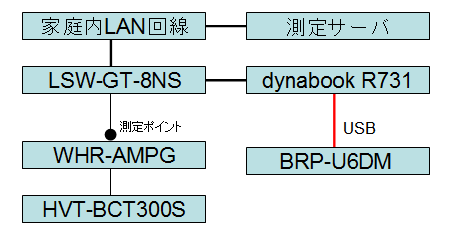















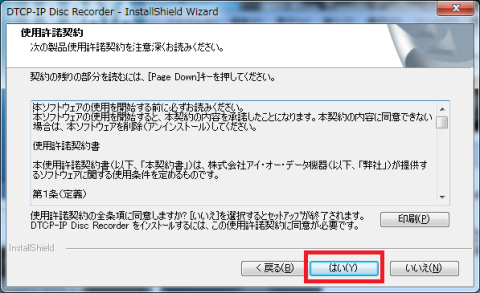



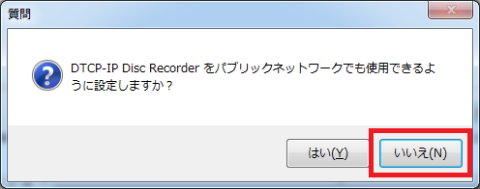


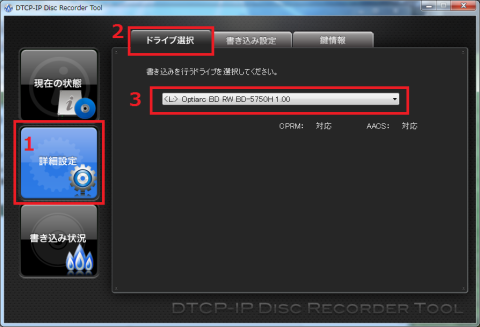
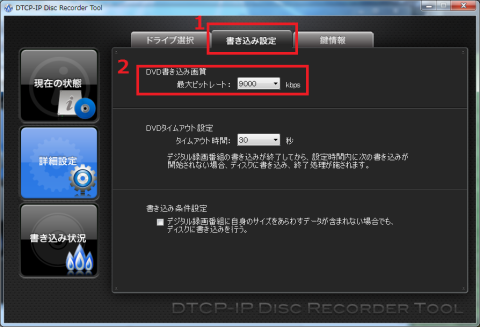




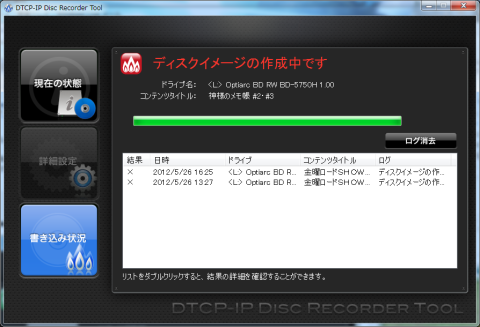
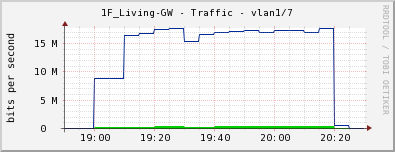





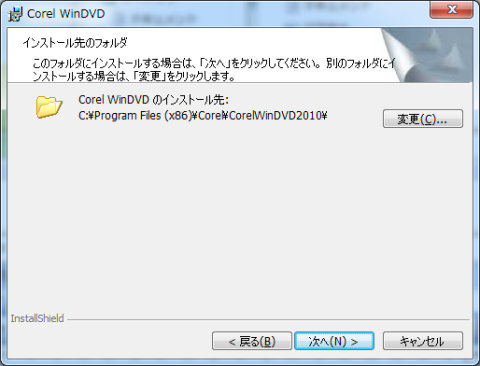
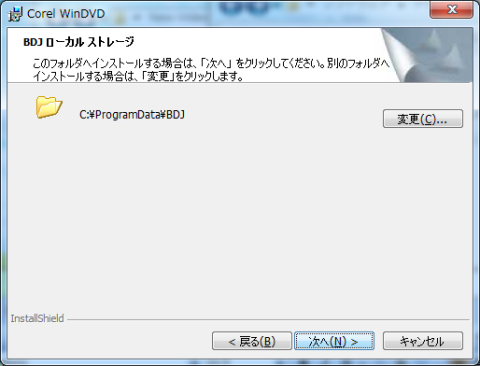




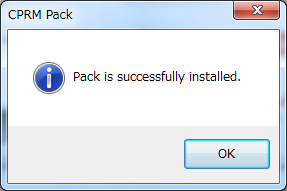







我輩!テトであーる♪さん
2012/05/29
修正・編集頑張りましょう!!
notokenさん
2012/05/29
デフォルトで公開するにチェックが入っている仕様はどうにかしてもらいたいものですね。
M.T.オーエンさん
2012/06/03
これも中身はソニー製の方なんですね。
ぬっきさん
2012/06/03
参考になります!
池田屋さん
2012/06/03
いいレビューでした^^
PCに詳しければもっとよく理解できるんだろうな、自分orz
konbu_chaさん
2012/06/03
構成図など分かりやすくて助かりました。
付属ソフトの件やケーブル長のことなど、IOデータは細かい配慮に欠けているのでしょうか。
○ッファローの気遣いには好感が持てるのですが・・・・
TOMOVITZさん
2012/06/03
一応デジタルコンテンツなので、DVDでも市販のコピーガード掛かっているものはディスプレイとの接続がデジタルの場合、HDCP対応必要だったような気がします。
はにゃさん
2012/06/03
http://www.corel.com/corel/pages/index.jsp?pgid=6100297&a...
著作権保護されたDVD、CPRM映像は、下記条件において表示できます。 ビデオカード: COPP対応ドライバ必須(HDCP規格に対応するハードウェア) 、HDCP規格に対応したディスプレイ、HDMI出力端子に接続したテレビ。またインターネット接続環境が必要となる場合があります。
では、PowerDVDならどうか?っていうことですが
http://jp.cyberlink.com/products/powerdvd/spec_ja_JP.html
PowerDVD12
ディスプレイ
DVD 及び ブルーレイの再生: デジタル出力: HDCP* に対応したディスプレイ
* HDCP(ディスプレイへデジタル信号を送受信する際に暗号化し、不正にコピーされるのを防止する著作権保護技術)に対応した機器が必要となります。
ということで同じ制限が掛かっています。
北米のページで確認してみましょう。
Display Device
For Blu-ray titles with AACS and DVD titles with CPRM playback, PowerDVD 12 only allows output to display devices using DVI, HDMI and DisplayPort connector in order to be compliant with copy protection (HDCP).
For other DVD and Blu-ray Disc playback: HDCP compliant display for digital output. TV or computer monitor for analog output
TrueTheater 3D playback: 3D display and 3D glasses required. HDCP compliant display for digital output. TV or computer monitor for analog output
同じく CPRMではない DVD/BDとも HDCP必須ですね。
日本語ページに書いていないのですが、アナログ出力で見えるようことは明記されています。
CPRMが掛かっていない、かつ D1解像度のただのCSSのDVDについて、HDCPを強要する法規制の根拠はわかりませんが、コピー防止処理の一環でしょう。
HDCP非対応ディスプレイは5年以上経過しているものがほとんどで液晶なら寿命を迎えつつある時期ですので、これが問題になるユーザーが減少していると思います。
yasuさん
2012/06/03
かなり見やすくわかりやすくいいレビューですね。
みっちゃんさん
2012/06/03
分かりやすいです(*^^)v
気になっている商品だけど、苦手な部分なので、詳しくて参考になります~
某支配人@名古屋定住@イベント行きたいさん
2012/06/03
BDXLの4層にも対応ですか、手を出したくなります。
旧焼きソフトでは転送しながらの焼き込みですから、
焼き終わる時間までのネットワーク負荷を考慮しないといけませんでした。
転送と焼きが別れた分、転送時のネットワーク占有率が上がったようですが
実焼き時間が短縮されているのは、ドライブにとってもいいことだと思います。
トラフィック量のグラフが見やすくて、解りやすくてすっごくよかったです^^
notokenさん
2012/06/03
前のレビューもSony製だったんですね…。
notokenさん
2012/06/03
notokenさん
2012/06/03
notokenさん
2012/06/03
notokenさん
2012/06/03
>一応デジタルコンテンツなので、DVDでも市販…
では、数年前のモニターでDVDは見れなかったのでしょうか。
私は今までBDに対応していない世代のプレイヤーを使っていましたが、特に突っかかったことはなかったですよ…?
notokenさん
2012/06/03
>HDCP非対応ディスプレイは5年以上経過
スクエアモニターには多いのですよ。ギャルゲーのアス比が崩れるのが嫌なので、未だスクエアモニターにこだわっているわけです(笑)
最近では19:8で作ることがあるのですがね…。
PowerDVDは現在テスト中です…。
notokenさん
2012/06/03
notokenさん
2012/06/03
notokenさん
2012/06/03
>安定のためのAC電源があるのは安心ですね。
ですね。特に日本の糞仕様のために記録に失敗しても番組が削除されるために、リスクが減ることは嬉しいですね。
>BDXLの4層にも対応ですか、手を出したくなります。
2層50GBですらあまりみない田舎に住んでますから無縁です…。
>旧焼きソフトでは転送しながらの焼き込み…
それはネットワーク的にもドライブ的にも良くないですね。改善されて何よりです…。
はにゃさん
2012/06/03
スクエアでよいはずのDVDを見るときはアナログRGBで結線しろって言われたら嫌ですねぇ。
notokenさん
2012/06/03
>スクエアでよいはずのDVDを見るときはアナログRGBで…
絶対嫌です。ボケますし、ケーブル太いのじゃないと誰が見てもわかるほどまで画質落ちますし…。
PowerDVDの体験版を落として検証した画像をアップしました。
Nao-Rさん
2012/06/03
うちにも HVT-BCT300 + HDD の環境があるので、録画→BDへ
は、関心を持っていました ^^;
ネットワークダビング・・・何も出来なくなる~ なるほど、納得
著作権保護は大事でしょうが、PCの環境によっては困った問題
アナログ時代は “テレパソ” って、パソコンでテレビ! ^^
が、デジタル放送開始以降、一時、テレパソNG!の方向へ・・・orz
いろんな業界事情なんでしょうけど、ユーザーにとってはね~
(言いたいことは沢山ありますが・・・汗)
BRP-U6DMの添付ソフトは、BDレコのAVCHD・・・要は、圧縮され
た格好で格納されたBDは再生可能か? ^^;
うちのPCのBD再生ソフトが古く、音だけしか・・・ orz
ま、PCで見なくても~ レコで見ろよ!って話でしょうけど(汗
メディアの種類だの、記録や再生する為の環境だの、いちいち
考えるのは分からない、面倒!って人多いはず
notokenさん
2012/06/03
>PCで見なくても~ レコで見ろよ!って話でしょうけど(汗
私の部屋にはPCが5台くらい転がっていますが、BDレコ・プレイヤーなんて1台も家にありません(笑)
プレイヤーくらい買おうと思うのですが、DLNAで十分な気がします…?
(焼く時間とメディア代が持ったない)
にしやんさん
2012/06/03
ハードウェアは良いのに、バンドルソフトがそれをスポイルしてしまっている感じですね・・・
製品レビューとは関係無いですけど
>ギャルゲーのアス比が崩れるのが・・・
強制フルスクリーンのソフトの為に仮想マシンで1024x768にしてWin2kとWinXP用意してます。
Win98用には古いノート買っちゃいましたw
notokenさん
2012/06/03
>Win98用には古いノート買っちゃいましたw
私はWinXP専用機を用意しています(笑)
著作権保護は名目上でどうせ買い換えさせたいのでしょう。地デジ化(笑)を始めとした使えるものをゴミにする見え見えの商売はやめて欲しいです。
あきんばさん
2012/06/03
付属ソフトは何とかしてほしい場合が意外とありますよね、特に著作権がらみの機器。
デジタルチューナーのGV-MVP/XS2Wの付属 Direct DiscRecorder もレスポンスが悪くてすごくがっかりしたし、変えのソフトは一切ないし、I-0 DATAさん、たのみますよぉ~(汗)
ハードは良いのに付属ソフトで損している場合ってありますね、ホント。
notokenさん
2012/06/03
>ハードは良いのに付属ソフトで損している場合ってありますね、ホント。
同感です…。
ハードがいいのにソフトが残念だと、悲しいですよね…。
はにゃさん
2012/06/06
PS2のDVD RGB出力騒動をちょっと思い出しました。
アナログRGBにはマクロビジョン方式のコピープロテクト信号を重畳できないため、
DVD再生は、コンポジットか、色差信号(Y-Cb-Cr)じゃないと不許可なのですが、
うっかりPS2の最初のDVDプレーヤーがAVマルチからRGB出力できてしまったため、
コンテンツホルダーからの指摘で修正を加えた騒動です。
で、このときにあった 「コピープロテクト信号を重畳できない」ということでいうと、
HDCPのない DVI-D はもろ該当しますが、
SD解像度のデジタル出力については、規制されてこなかったのは技術的な理由で猶予されていた可能性があるのですが、明確な根拠を見つけることができませんでした。
なお、WinDVDがなぜ DVDにHDCP規制を入れたかってことについては、
「モニターを DVI デジタル接続すると DVD, HD-DVD または ブルーレイディスクが再生できない - ThinkCentre A61, A61e, M57, M57p / ThinkStation S10, D10」
http://www-06.ibm.com/jp/domino04/pc/support/Sylphd06.nsf...
に見つけました。
注意: DVD フォーラム(DVD の規格を決めている業界団体) は、モニターをデジタル接続した場合の暗号化規定を強く推し進めています。 この要求に適用させるために、WinDVDの動作が変更されています。
DVDフォーラムが原因だったか…
2003年時点ではコンピューター用ディスプレイについては、セキュアな接続が必須とはされなかったのですが、BDのためにHDCP搭載へ移行していったために、対象とされたんでしょう。
彼らからすれば、技術的要件で例外としてきたけど、例外を取り払うときがきた!ってことだったんでしょうけど、
コピーしたいとか考えているわけでもないユーザーからすれば余計なお世話ですね。
PowerDVDでHDCP非対応ディスプレイに対して再生できるのも、いつ無くなってもおかしくないでしょう。
必要な人は、不用意なバージョンアップを避けた方がよさそうです。
notokenさん
2012/06/06
結局バックアップのほうが性能が良い糞仕様ですねw